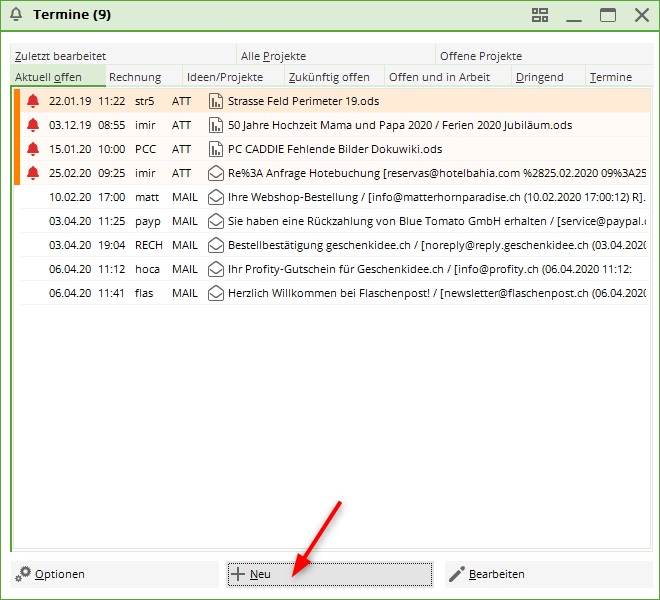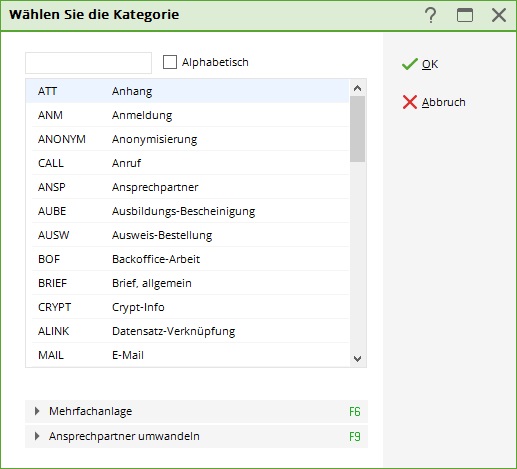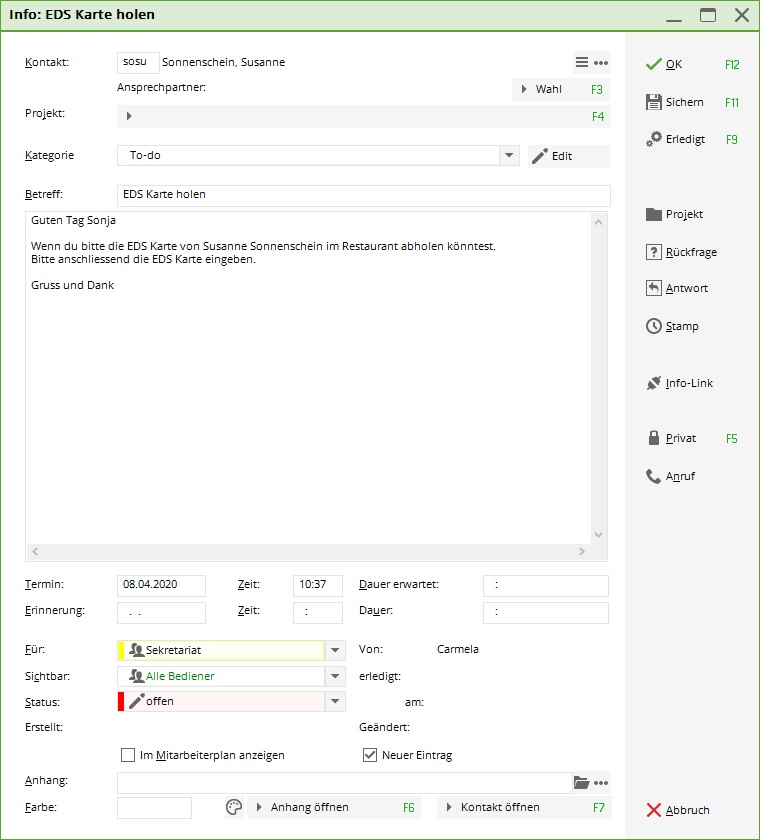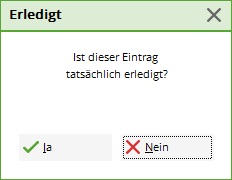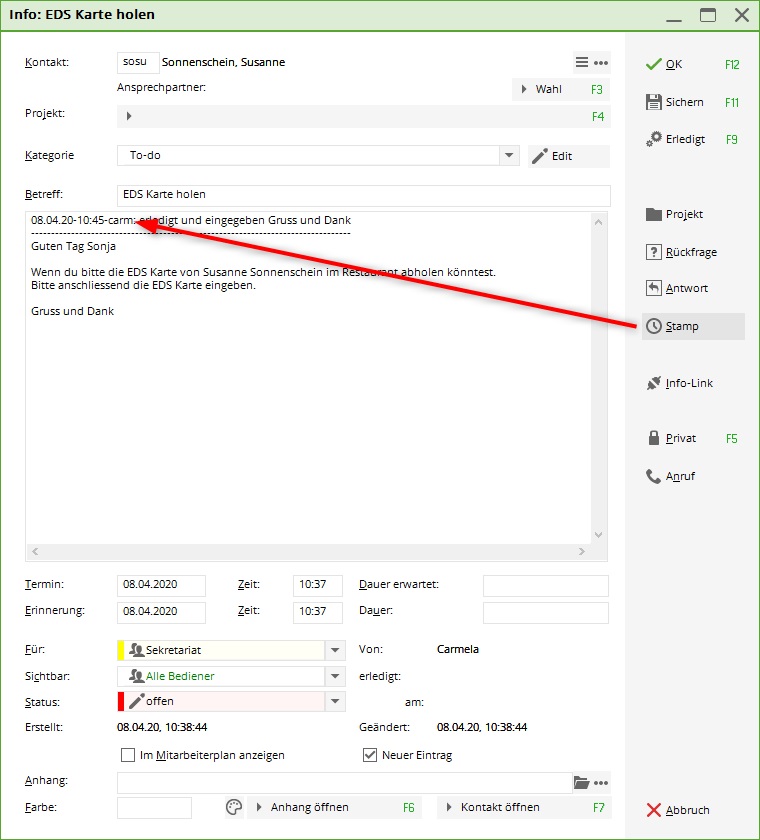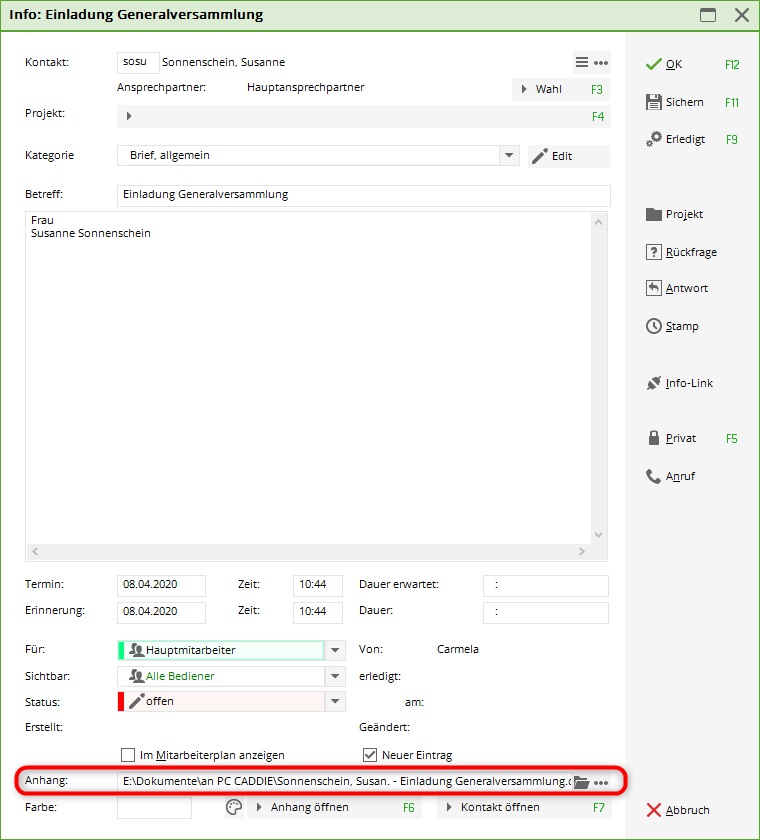Inhaltsverzeichnis
Billets
Tout ce qui est enregistré ou déposé comme information dans PC CADDIE prend la forme d'un nouveau ticket. nouvelle entrée. Vous pouvez l'enregistrer en tant que telle ou la rattacher à un projet correspondant. projet. Le réglage de la visibilité est important. Bien que les tickets soient attribués à une personne déterminée, ils peuvent être consultés par toutes les personnes tant que le champ visible tous les opérateurs est définie. Cela est utile et standard tant qu'il ne s'agit pas d'entrées privées ou de données confidentielles. Les entrées qui ne sont destinées qu'à vous doivent être placées dans les champs visible et pour sur à vous-même ou sur des Privé. Le cas échéant, les contrats doivent également être enregistrés avec une visibilité limitée. Ceux-ci peuvent par exemple être mis à la disposition de la direction en tant que groupe d'accès ou à la personne correspondante. Ainsi, ils restent visibles pour la personne qui a créé le ticket et pour la personne ou le groupe de personnes qui est enregistré dans le champ „pour“.
Créer une nouvelle entrée
De nouvelles entrées peuvent être créées aussi bien dans la fenêtre de rendez-vous que dans le masque des personnes. Pour créer une entrée, cliquez sur le bouton Nouveau ou utiliser la combinaison de touches Ctrl + F6.
La fenêtre s'ouvre alors, dans laquelle vous définissez la catégorie à laquelle votre entrée sera attribuée :
Sélectionnez la catégorie correspondante et confirmez comme d'habitude avec OK.
Nous choisissons par exemple la catégorie TODO pour laisser un message à une collègue :
Explication des champs de saisie
Adresse
Si vous créez un nouveau ticket à partir de la fenêtre de rendez-vous, vous devez saisir ici le nom de la personne sous laquelle l'entrée doit être enregistrée. Si vous avez ouvert l'entrée directement dans le masque de la personne concernée, le nom est automatiquement saisi dans l'adresse.
Personne de contact
Si vous avez enregistré un interlocuteur pour une personne ou une entreprise, vous pouvez le sélectionner ici en cliquant sur le bouton Choix (F2) pour le sélectionner.
Projet
Si vous souhaitez attribuer le ticket à un projet existant, cliquez sur ce bouton pour rechercher le projet souhaité, cliquez dessus et confirmez la sélection avec OK.
Catégorie
Sélectionnez/changez de catégorie en faisant défiler la liste vers le bas.
Sujet
Cette ligne est en quelque sorte le titre du ticket. Notez un objet pertinent. Vous pouvez consulter cette ligne dans l'aperçu général. Des phrases comme „Bonjour Madame Schmidt, je voulais vous faire part…“ ne sont pas utiles. „Cotisation annuelle payée en espèces“, si. Vous pouvez saisir des informations et des remarques supplémentaires dans le champ plus grand situé juste en dessous.
Rendez-vous
Définissez la date et l'heure de l'information. Par défaut, le jour et l'heure de la création du ticket sont indiqués.
Durée
La durée est importante si le ticket doit être affiché dans le Timetable. Par exemple, lors de la création d'un rendez-vous, vous pouvez indiquer ici la durée du rendez-vous. Toutes les données sont saisies en minutes. Si un rendez-vous dure une heure, veuillez saisir „60“.
Ressoumission
Sous Ressoumission, vous pouvez définir une date ultérieure à laquelle le ticket sera à nouveau présenté dans votre fenêtre de rendez-vous. Si vous souhaitez par exemple qu'un ticket vous soit rappelé après une semaine, vous pouvez le saisir ici. Il est également possible d'effectuer une re-soumission plus tôt, par exemple lorsque des travaux préparatoires doivent encore être effectués pour un rendez-vous. Cliquez avec le bouton droit de la souris dans le champ de date pour accéder au calendrier.
Pour
Déterminez ici pour quel opérateur ou groupe d'opérateurs l'entrée doit être rendue accessible, c'est-à-dire affichée dans la fenêtre de rendez-vous.
Visible
Déterminez dans ce champ qui peut voir l'entrée. Le ticket/projet n'est ainsi visible que pour la personne/le groupe de personnes défini(e) ici.
Statut
ouvert
Il s'agit par exemple de tickets ou de projets dont le traitement s'étend sur une longue période et qui n'impliquent pas d'actions urgentes pour le moment.
urgent
sont des tickets qui devraient être traités dans un avenir proche.
Alerte
sont des tâches qui nécessitent une attention particulière et qui, le cas échéant, doivent être traitées immédiatement.
ouvert, ne pas se souvenir
sont par exemple des informations et des travaux qui ne sont pas encore terminés et qui sont réservés pour une date indéterminée sans aucune urgence.
en cours de traitement
sont des entrées qui sont en cours de traitement
terminées
sont des tickets et des projets clôturés. Ce statut est automatiquement activé lorsque l'on clique à droite sur le bouton Terminé est cliqué.
Répond à
Ce statut est automatiquement activé lorsque l'on clique à droite sur le bouton Réponse est cliqué.
supprimé
Sélectionnez ce statut si vous souhaitez supprimer un ticket ou un projet.
Annexe
PC CADDIE vous offre la possibilité de joindre des documents à chaque note :

Il suffit de cliquer sur l'image avec le dossier et de sélectionner le document à joindre. Grâce à cette fonction, chaque collaborateur peut consulter sans trop d'effort toute la correspondance de chaque membre ou collaborateur, à condition bien sûr d'en avoir l'autorisation. Tous les documents joints sont toujours enregistrés par PC CADDIE dans le dossier „Attached“ des données principales.
Il existe entre autres les possibilités suivantes d'importer des documents dans PC CADDIE :
Autres boutons dans le masque de saisie
Terminé
 Si vous avez terminé une entrée, vous pouvez le confirmer en cliquant sur le bouton. Une demande de sécurité s'ensuit :
Si vous avez terminé une entrée, vous pouvez le confirmer en cliquant sur le bouton. Une demande de sécurité s'ensuit :
Projet
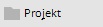 Avec le bouton, vous pouvez soit créer un projet à partir de cette entrée ; l'entrée originale est attribuée au projet. Ou, si l'entrée est déjà attribuée à un projet, ouvrir ce projet.
Avec le bouton, vous pouvez soit créer un projet à partir de cette entrée ; l'entrée originale est attribuée au projet. Ou, si l'entrée est déjà attribuée à un projet, ouvrir ce projet.
Consultation
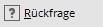 Si vous avez une question à poser à une autre personne concernant l'entrée, il vous suffit d'appuyer sur ce bouton. Une autre entrée est créée, que vous pouvez modifier à votre guise. Votre entrée initiale reste inchangée.
Si vous avez une question à poser à une autre personne concernant l'entrée, il vous suffit d'appuyer sur ce bouton. Une autre entrée est créée, que vous pouvez modifier à votre guise. Votre entrée initiale reste inchangée.
Réponse
 Si vous souhaitez donner une réponse, utilisez ce bouton. Une autre entrée est créée, dans laquelle vous pouvez saisir votre réponse. Votre entrée initiale reçoit automatiquement le statut „Réponse“ et est donc terminée.
Si vous souhaitez donner une réponse, utilisez ce bouton. Une autre entrée est créée, dans laquelle vous pouvez saisir votre réponse. Votre entrée initiale reçoit automatiquement le statut „Réponse“ et est donc terminée.
Stamp
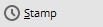 Avec ce bouton, vous placez une ligne de séparation au-dessus du texte précédent et un horodatage avec votre code d'utilisateur (issu de la gestion des mots de passe) :
Avec ce bouton, vous placez une ligne de séparation au-dessus du texte précédent et un horodatage avec votre code d'utilisateur (issu de la gestion des mots de passe) :
Appel
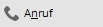 Si vous avez défini un interlocuteur avec un numéro de téléphone pour une personne ou une entreprise, et que votre installation téléphonique est implémentée dans PC CADDIE, vous pouvez l'appeler directement avec ce bouton.
Si vous avez défini un interlocuteur avec un numéro de téléphone pour une personne ou une entreprise, et que votre installation téléphonique est implémentée dans PC CADDIE, vous pouvez l'appeler directement avec ce bouton.
 Si votre club utilise le module „Envoyer les factures par e-mail“ Facture en ligne & mailer , le bouton peut être activé pour vous. Pour cela, contactez le support support@pccaddie.com . Vous pouvez ainsi envoyer des e-mails individuels à partir de vos modèles ou individuellement via PC CADDIE.
Si votre club utilise le module „Envoyer les factures par e-mail“ Facture en ligne & mailer , le bouton peut être activé pour vous. Pour cela, contactez le support support@pccaddie.com . Vous pouvez ainsi envoyer des e-mails individuels à partir de vos modèles ou individuellement via PC CADDIE.
Créer et classer une lettre individuelle
Pour créer une lettre individuelle à l'aide d'un modèle, cliquez dans le masque de personne correspondant sur Word/Exportation ou Writer/Export
La fenêtre suivante s'ouvre :
Activez l'option „Générer automatiquement une lettre“, sélectionnez un modèle de lettre et cliquez sur OK POUR VALIDER. Microsoft Word s'ouvre alors et les champs du modèle sont déjà remplis de manière appropriée pour la personne concernée. Vous pouvez maintenant travailler comme d'habitude avec le document Word. Après la fermeture de Word, la fenêtre suivante apparaît avec le document joint :
Effectuez toutes les saisies souhaitées selon vos besoins et quittez la fenêtre avec OK ou F12. Le document est maintenant enregistré dans la fenêtre CRM de la personne sélectionnée. Vous pouvez le rouvrir à tout moment et l'imprimer si nécessaire.
Emplacements de stockage pour les différents documents
Dans PC CADDIE, les documents sont enregistrés dans différents dossiers :
Attached
Le dossier „Attached“ contient toutes les lettres individuelles.
Mailmerge
Le dossier „Mailmerge“ contient toutes les lettres en série.
Template
Le dossier „Template“ est utilisé par PC CADDIE pour les modèles.
Mentionner la lettre en série
Les lettres en série qui sont envoyées peuvent être enregistrées dans le masque de données personnelles de chaque destinataire en tant qu'entrée CRM. serienbrief_vermerken.
Vous trouverez de l'aide sur la manière d'écrire une lettre type à partir de PC CADDIE sous les liens suivants :
Retour à la page Aperçu
- Keine Schlagworte vergeben